Assistent für Policies
Policies werden nach ESET-Produkten gruppiert bzw. kategorisiert. Der Bereich Integrierte Policies enthält vordefinierte Policies, und unter „Benutzerdefinierte Policies“ finden Sie Kategorien mit allen Policies, die Sie manuell erstellt oder bearbeitet haben.
Mit Policies können Sie Ihr ESET-Produkt auf die gleiche Weise konfigurieren, wie über das Fenster für die erweiterten Einstellungen in der Benutzeroberfläche des Produkts. Anders als Policies in Active Directory können ESET PROTECT On-Prem-Policies keine Skripte oder Befehlsfolgen enthalten.
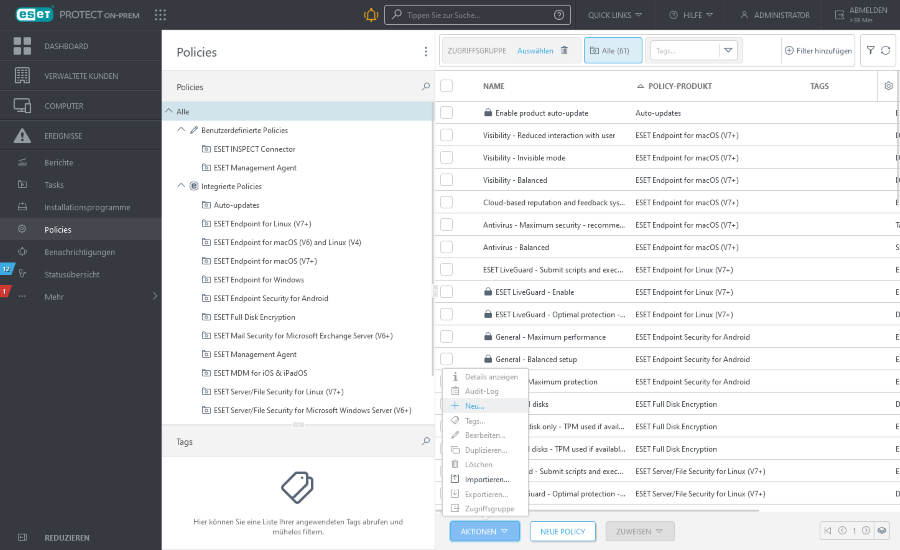
Anpassen von Filtern und Layout
Sie können die Bildschirmansicht für die Web-Konsole anpassen:
•Verwalten Sie den Seitenbereich und die Haupttabelle.
•Filter und Voreinstellungen für Filter hinzufügen Sie können Markierungen verwenden, um die angezeigten Elemente zu filtern.
Erstellen einer neuen Policy
1.Klicken Sie auf Aktionen > Neu.
2.Geben Sie grundlegende Informationen zur Policy ein, z. B. Name und Beschreibung (optional). Klicken Sie auf Tags auswählen, um Tags zuzuweisen.
3.Wählen Sie das korrekte Produkt im Bereich Einstellungen aus.
4.Geben Sie Text in das Suchfeld neben dem ausgewählten ESET Produkt ein, um nach der gewünschten Einstellung zu suchen. Verwenden Sie Markierungen, um Einstellungen hinzuzufügen, die von dieser Policy verwaltet werden. Klicken Sie auf das Fragezeichen ![]() in der oberen Ecke, um die Online-Hilfe für die jeweilige Einstellung anzuzeigen.
in der oberen Ecke, um die Online-Hilfe für die jeweilige Einstellung anzuzeigen.
5.Geben Sie die Clients an, die diese Policy erhalten sollen. Klicken Sie auf Zuweisen, um alle statischen und dynamischen Gruppen und ihre Mitglieder anzuzeigen. Wählen Sie den Computer aus, auf den Sie eine Policy anwenden möchten, und klicken Sie auf OK.
6.Überprüfen Sie die Einstellungen für diese Policy und klicken Sie auf Fertig stellen.